Live Writerにコピペで挿入した画像の初期サイズ(最大値)を変更したい時は画像をクリックした時、サイドバーに表示される「画像のプロパティ」で設定します。
(1)「詳細設定」内の「既定の画像サイズをカスタマナイズする」をクリック 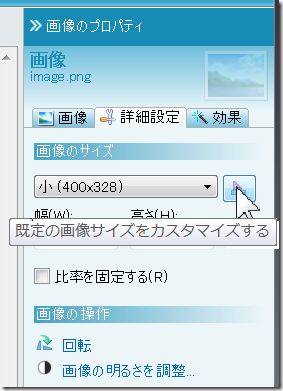
(2)「小サイズ」の幅と高さの大きさを入力
ここで設定した「小サイズ 幅の最大値 400ピクセル」とは、400pixより大きな画像を貼り付けたら400pixに自動縮小されると言う意味です。
従って350pixの画像を貼り付けた場合は350pixになります。
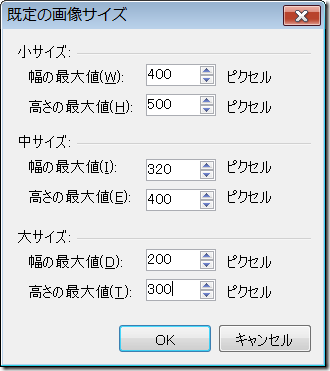
もし中サイズや大サイズをその意味とは別に小サイズより小さく設定した場合はここからより小さな画像にワンタッチで変更できますが、画像をクリックした時、別ウィンドウで表示される画像も小さくなってしまうと言う問題が出てしまいます。この時の画像サイズはどうも中サイズになるようなので、結局今は次のような設定にしています。
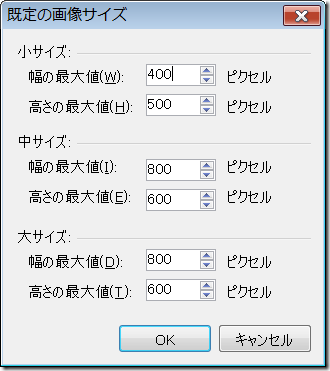
これだとJTim等で800pix(又は640pix)にリサイズしてからLivw Writerに貼り付けると400pixに自動縮小され、その画像をブラウザでクリックした時は800pix(又は640pix)になります。
Live Writerへコピペした時の画像サイズ
2008/09/18
投稿者
Owl
時刻:
9/18/2008
![]()
ラベル: Windows Live Writer
登録:
コメントの投稿 (Atom)







0 コメント:
コメントを投稿